电脑怎么解决显示器老是闪烁不定问题
 2018/11/27
2018/11/27
 103
103
在使用电脑的过程中,显示器的稳定无比重要。但有的用户发现电脑显示器总是闪烁不定,非常影响使用。遇到这种情况应该怎么办呢?下面就让小编为大家带来电脑怎么解决显示器老是闪烁不定问题。
1.在桌面空白处右键,选择“个性化”。
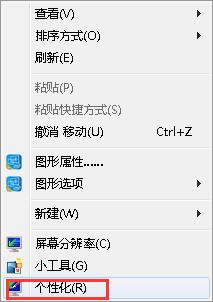
2.在打开的个性化设置窗口,点击坐下角的“显示”。
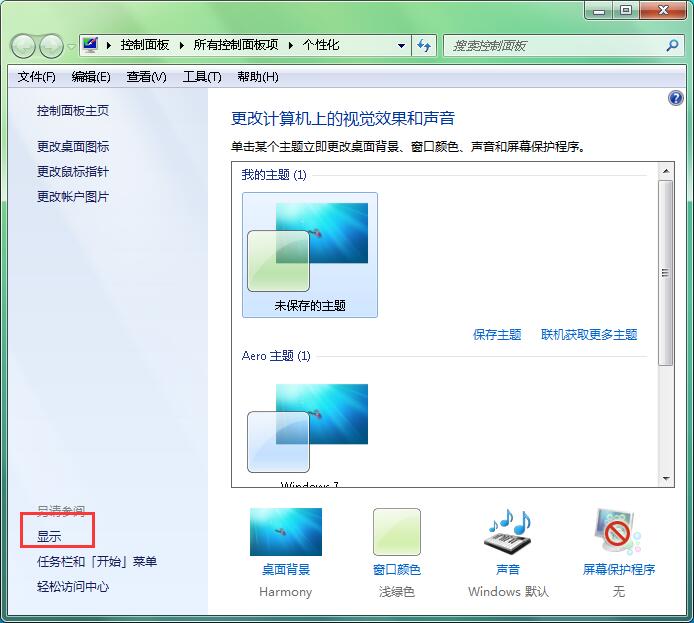
3.接着点击“更改显示器设置”。
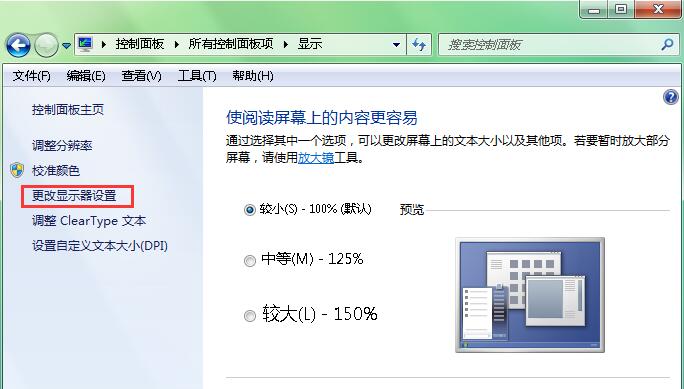
4.进入屏幕分辨率界面后,点击“高级设置”。
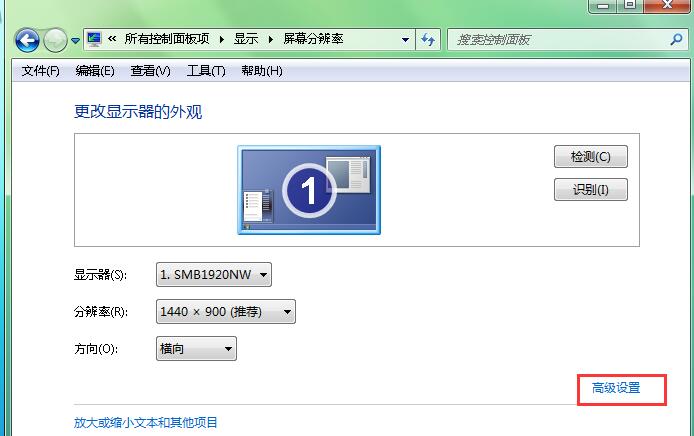
5.这时候就会弹出属性窗口,切换到“监视器”选项,用户就可以看到显示出来屏幕刷新频率设置下的下拉菜单,一般80-85crt显示器都是能够承受的,如果不清楚哪个合适,也可以逐个调试。
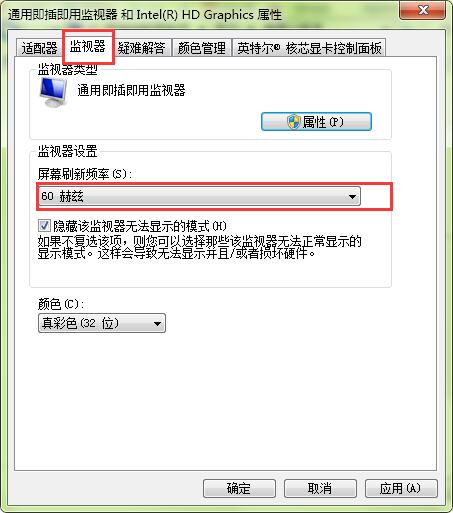
以上就是小编为大家带来的电脑怎么解决显示器老是闪烁不定问题。如果电脑显示屏总是闪烁不定,可以使用上述方法解决。
